随着科技的不断进步和智能手机的普及,苹果手机已经成为了人们生活中不可或缺的一部分,对于一些刚刚开始使用苹果手机的用户来说,可能会面临一个问题,那就是如何在苹果手机上用中文进行写字。幸运的是苹果手机的系统语言设置提供了中文选项,让用户能够轻松地进行中文输入。通过简单的设置操作,用户可以在手机上使用中文输入法,享受到便捷的中文输入体验。接下来我们将详细介绍如何将苹果手机系统语言设置为中文,并展示如何在苹果手机上灵活自如地进行中文写字。
苹果手机系统语言设置为中文
操作方法:
1.打开苹果手机,进入主页面,找到Settings图标,点击进入Settings页面。
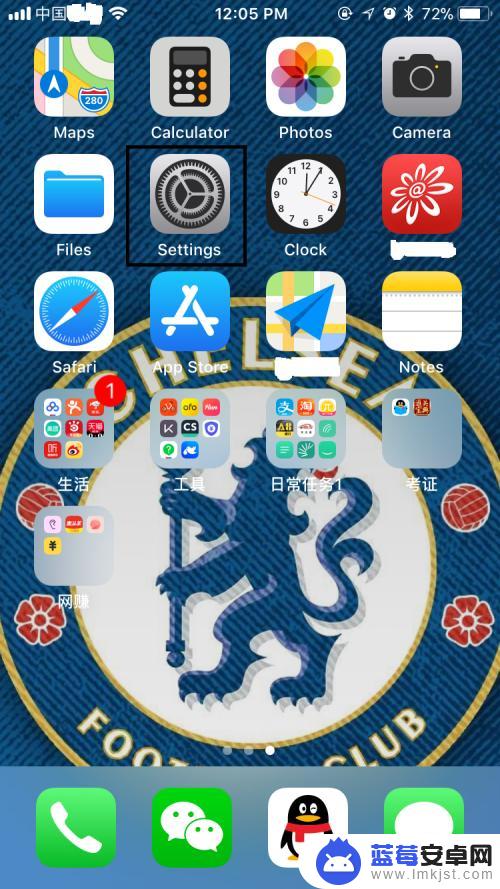
2.在Settings页面,往下拉,找到General,点击进入General页面。
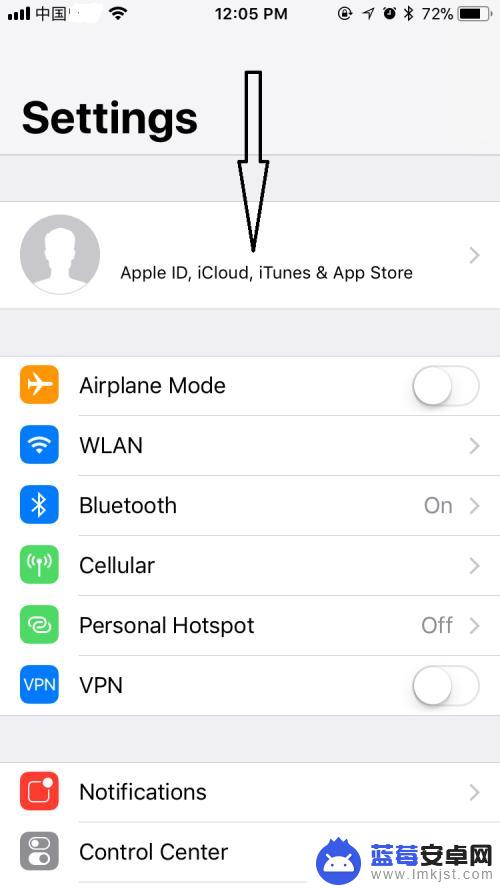
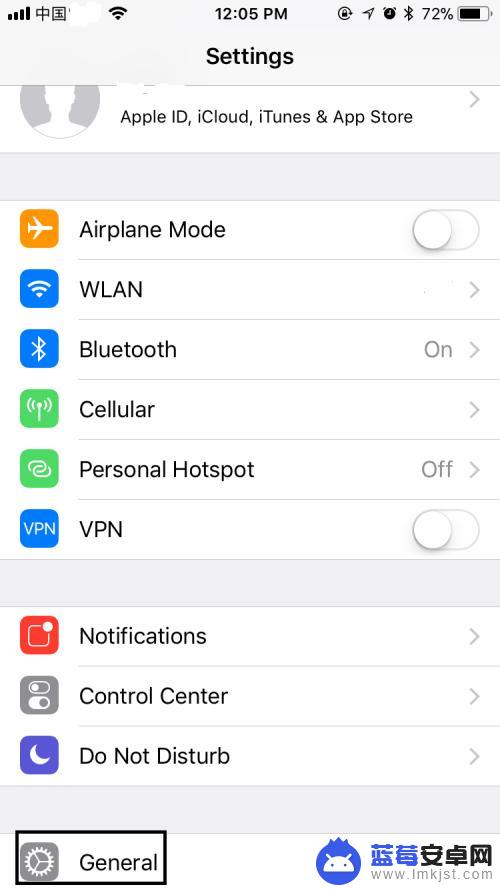
3.在General页面,往下拉,找到Language&Region,点击进入Language&Region页面。
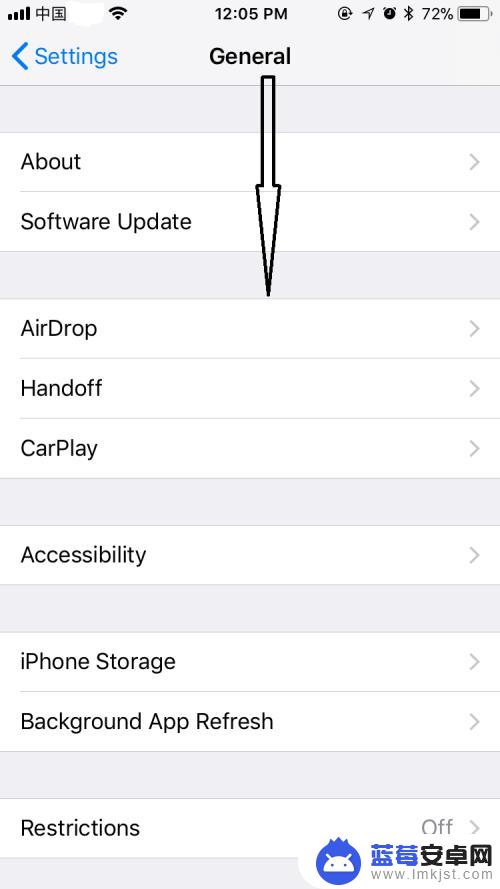
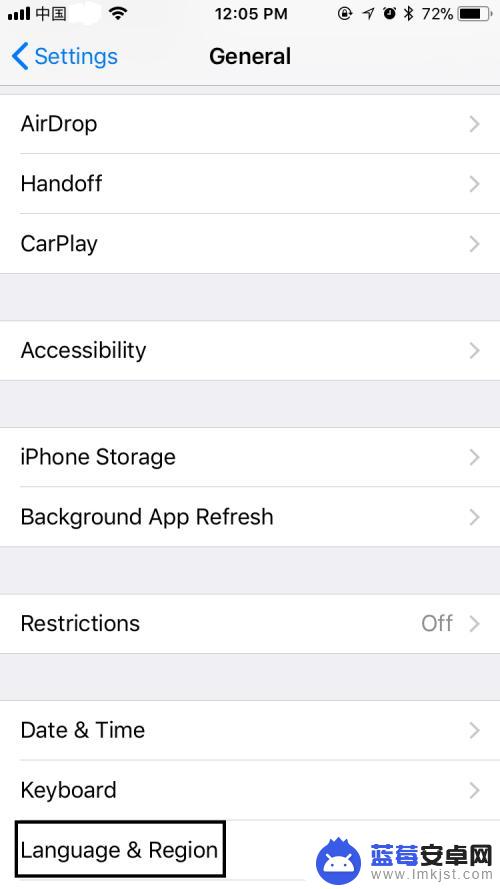
4.在Language&Region页面,可以看到iPhone Language显示为English,点击进入iPhone Language页面。
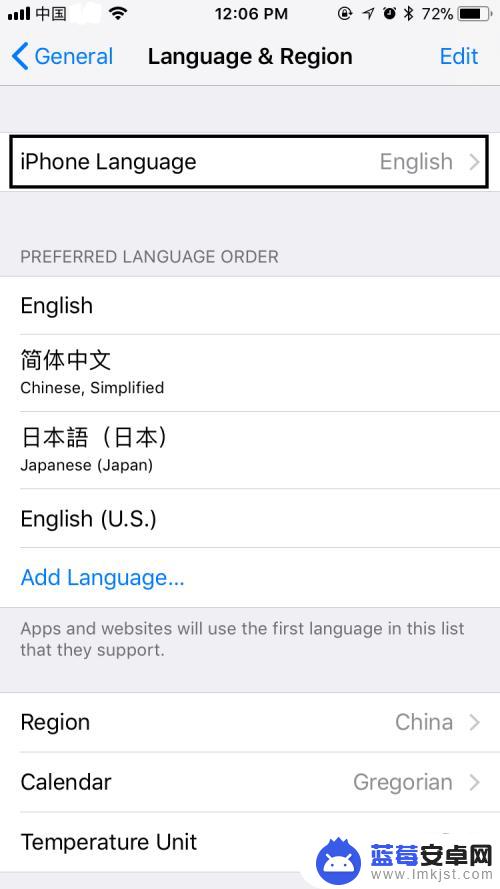
5.在iPhone Language页面,选择简体中文。选择后简体中文右边会出现一个蓝色的√,右上角的Done也会由灰色变为蓝色,点击Done。
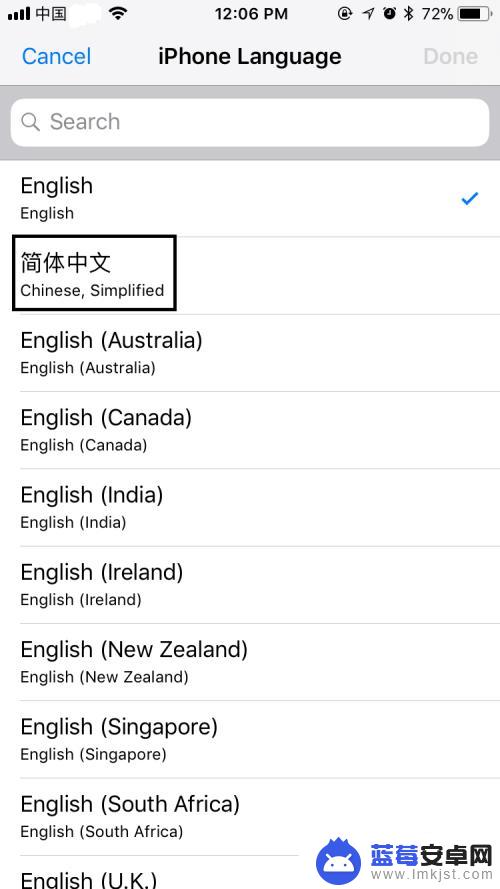
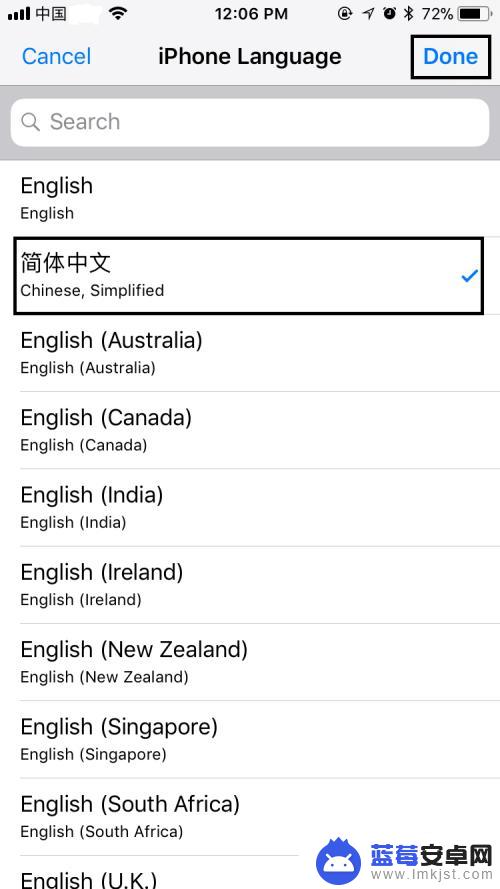
6.点击Done后,在弹出的对话框中选择Change to Chinese,Simplified,选择后屏幕会变黑并在正中位置显示正在设置语言……,稍等一会儿,回到语言与地区页面,发现iPhone语言已变成简体中文,表明系统语言已成功设置成中文,是不是很简单呢?
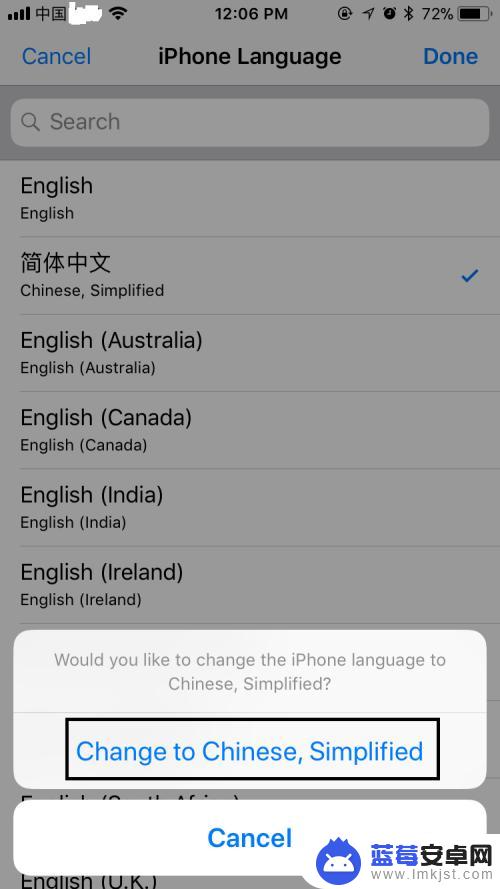
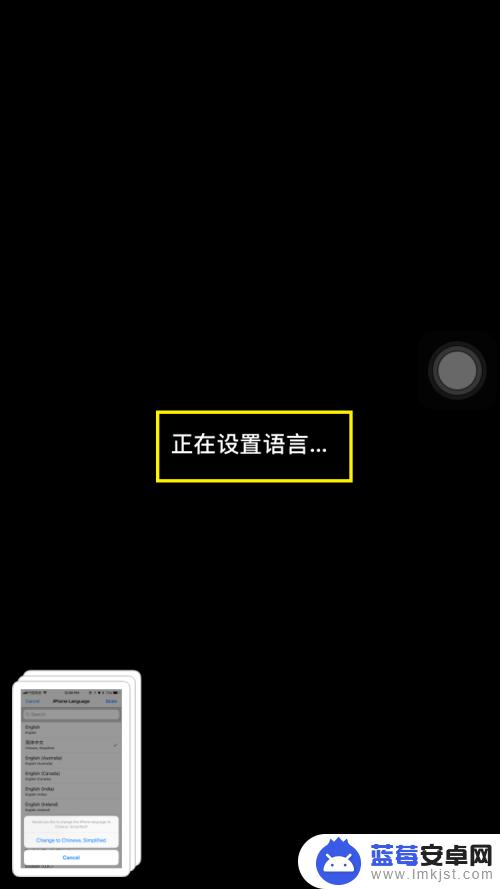
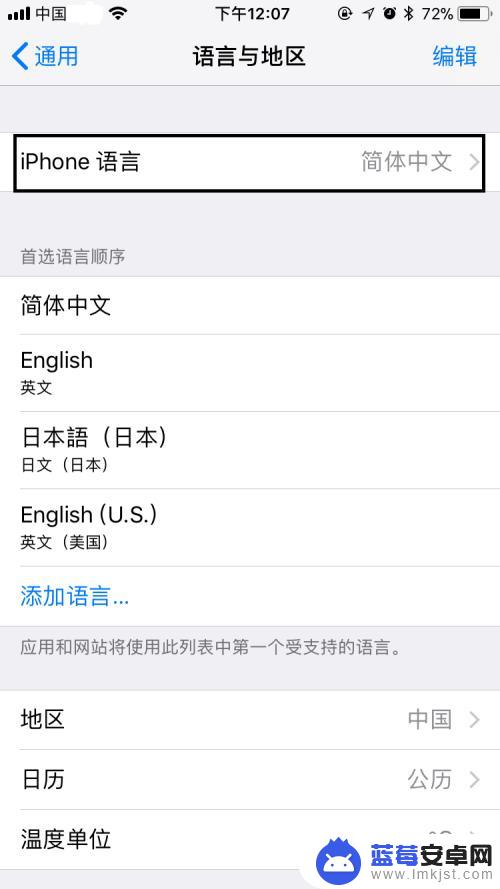
7.最后,如果大家觉得小编打字辛苦,而您又有一些收获的话,希望大家能在下面投个票,点个赞,谢谢大家。

以上是关于如何在苹果手机上使用中文输入的全部内容,如果有任何不清楚的地方,用户可以按照小编的方法来操作,希望这能对大家有所帮助。












